- 在女人上面怎么成为真正的男人 1个简单易行的方法揭秘 男人必看! 帮助用户解决问题
- DVD刻录机怎么刻录光盘?2025最新保姆级教程(附常见问题解决) 刻录
- MP3转MIDI全攻略:轻松制作手机铃声的专业教程 视频转换器
- 视频字幕制作全攻略:从零开始制作SRT/ASS字幕文件 视频转换器
- 视频分辨率修改教程:一键提升画质,支持MP4/AVI/MKV等格式 用户咨询回复处理
- CDA转APE格式教程:无损提取CD音轨,保留原声音质 视频转换器
- 视频配乐全攻略:轻松掌握背景音乐添加技巧 视频转换器
- PDF转视频全攻略:轻松将文档转为动态演示 电脑应用
- 五一假期后轻松玩转视频:给视频添加GIF动态表情教程 电脑应用
- 光碟備份很簡單!2025年香港臺灣用戶最實用教學 光碟複製為光碟/ISO檔
- Leawo 藍光到 DVD 轉檔器能以超越同業 6 倍的速度,將藍光內容轉換為 DVD 光碟 光碟複製為光碟/ISO檔
视频加水印用什么软件好 在视频画面的任意位置添加图片水印,并设置图片大小和显示时间
狸窝 复制 收藏 保存到桌面 快速找教程方案 反馈需求 社会主义核心价值观 在线客服 马上注册 升级VIP
给视频添加水印软件!之前讲过怎样给视频加文字水印的操作,今天再补一个视频加图片水印的。这两个操作其实是同一类的,但为了避免有小伙伴弄混淆,所以单独拎出来讲。给视频加文字水印和视频加图片水印既然是同一类型,那操作的方法自然是差不了太多的,但这唯一的区别可是很重要的哦。
视频效果预览:

先根据上面的地址下载并安装软件,然后运行。在运行软件的时候会弹出如下界面,提示需要注册。这里所用到的注册码我已经放在记事本文件中了,大家按照上面地址下载后就能看到。把记事本中的注册码复制粘贴到下图中的位置,然后点击“继续”。
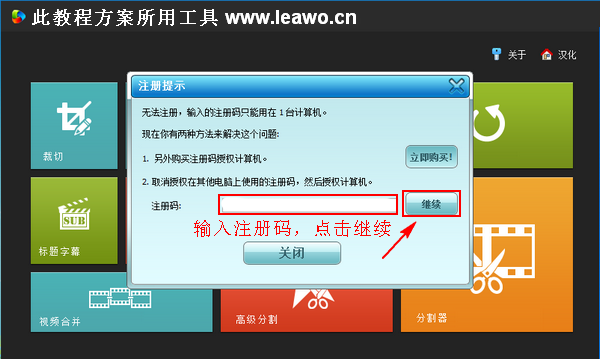
然后现在看到的就是软件的主界面,我们点击选择主界面上的“水印”功能。(每天都在狸窝家园看教程方案,看来成为视频编辑大神指日可待了。)
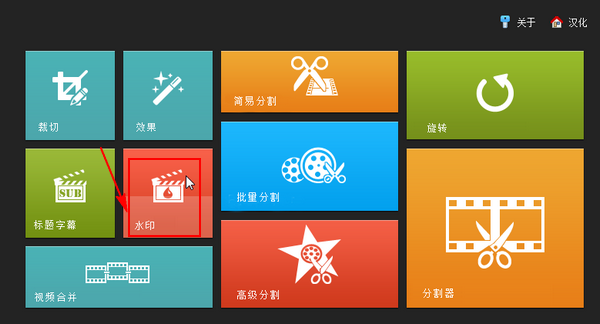
点击界面上的“添加文件”,在打开对话框中选择要添加图片水印的视频素材,然后点击“打开”。这里和给视频加文字水印的操作是一样的。
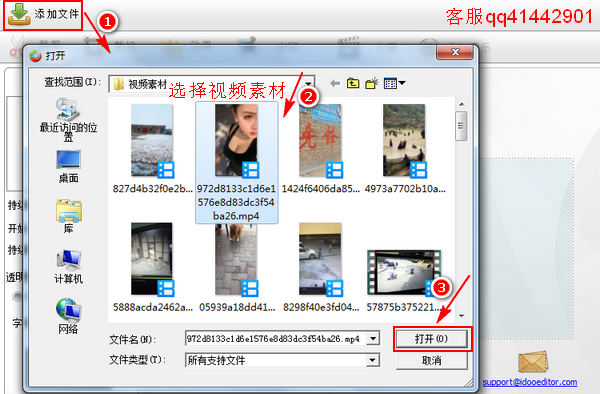
在界面右上角点击“ ”按钮,在弹出的打开对话框中选择要作为水印的图片。这时图片会显示在视频画面上,直接拖动图片可以更改图片水印在视频画面显示的位置。然后自己设置图片水印的大小,这个参数是自己设置的,没有固定参数。最后再来设置图片水印的开始时间和持续时间,开始时间就是图片水印在什么时候开始显示,而持续时间则是指图片水印在画面中显示多长时间;自己设置参数即可。
”按钮,在弹出的打开对话框中选择要作为水印的图片。这时图片会显示在视频画面上,直接拖动图片可以更改图片水印在视频画面显示的位置。然后自己设置图片水印的大小,这个参数是自己设置的,没有固定参数。最后再来设置图片水印的开始时间和持续时间,开始时间就是图片水印在什么时候开始显示,而持续时间则是指图片水印在画面中显示多长时间;自己设置参数即可。
 ”按钮,在弹出的打开对话框中选择要作为水印的图片。这时图片会显示在视频画面上,直接拖动图片可以更改图片水印在视频画面显示的位置。然后自己设置图片水印的大小,这个参数是自己设置的,没有固定参数。最后再来设置图片水印的开始时间和持续时间,开始时间就是图片水印在什么时候开始显示,而持续时间则是指图片水印在画面中显示多长时间;自己设置参数即可。
”按钮,在弹出的打开对话框中选择要作为水印的图片。这时图片会显示在视频画面上,直接拖动图片可以更改图片水印在视频画面显示的位置。然后自己设置图片水印的大小,这个参数是自己设置的,没有固定参数。最后再来设置图片水印的开始时间和持续时间,开始时间就是图片水印在什么时候开始显示,而持续时间则是指图片水印在画面中显示多长时间;自己设置参数即可。
这里的图片水印显示位置、图片水印大小、以及图片水印的显示时间,这些都是变量,都是可以自己设置的,没有固定的数值。所有参数设置完成后,就可以对效果进行预览了。最后在界面下方设置输出格式和输出文件夹,最后点击“开始”。
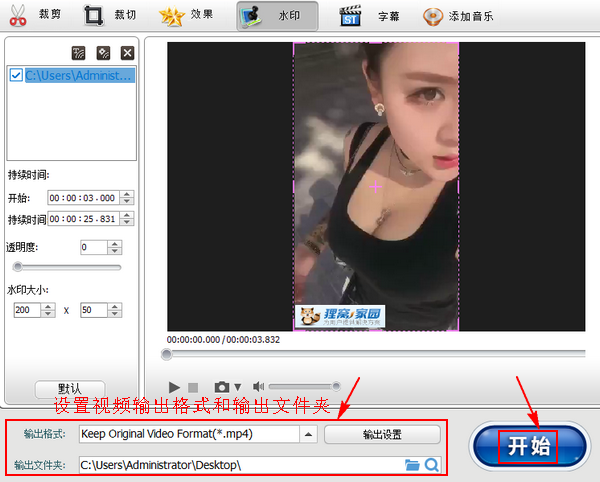
界面下方会显示视频转换输出的进度,根据视频的大小,输出所需时间也会有所不同,不过一般情况下视频输出的速度都还是挺快的。视频输出完成后会有相应的提示,可以选择打开视频输出所在的位置,也可以选择关闭当前提示界面。
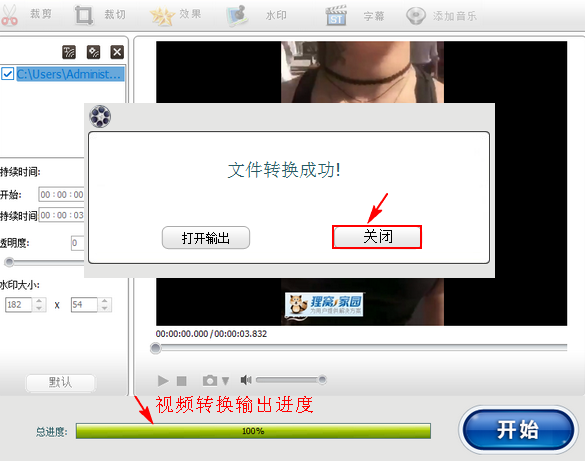
在操作过程中只需要注意一点,就是要先把关于图片水印的所有参数都设置好之后,然后再来预览视频效果。因为要是你先预览了视频效果,就没法再更新相应的参数了。所以大家在操作的时候尽量先把所有要设置的地方都设置好,然后再预览输出。
今天这个工具的一些功能都是视频编辑最基本的,比如说:视频合并、视频分割、视频加文字水印、以及视频画面裁剪等。可以说这款工具简直就是来拯救新手小白的,如果觉得这个工具没法满足视频编辑需求,那可以去狸窝家园看另外的教程方案。从入门到精通,应有尽有。
⊙●★ 感谢打赏 打赏后联系本站客服微信 有惊喜 ☆■♀母斑马瘫痪在床,公斑马悉心照料。除了端吃端喝伺候方便外,每天早晚两次全身按摩。这天一大早,小斑马睡眼惺忪地看到父亲坐在那里,关心地询问:“爸,大清早就给我妈按摩呢?”公斑马停下来,不耐烦地回:“我弹钢琴呢,你瞎啊! ”★☆♀◆开开心心学习教程:狮子感冒了,他听到广告,感冒要吃白加黑,于是他抓了一匹斑马。斑马哭道:“为什么不吃熊猫却吃我。”狮子冷冷一笑:“熊猫不够一个疗程。”
狸窝是帮助用户解决问题 提供教程解决方案 在这个过程中有使用我们自己开发的软件 也有网上找的工具 只要帮助用户解决问题就好!在这个过程中我们的教程方案写作老师比较辛苦 有时为了一个教程要试验测试好几天及连续加班多日, 而大家的赞赏是一种肯定和表扬 不在于多少|打赏随意|只要你开心, 更像征一种鞭策和鼓励!!!
